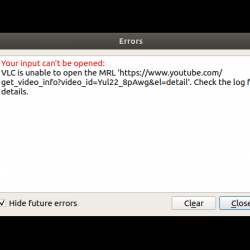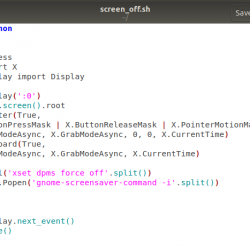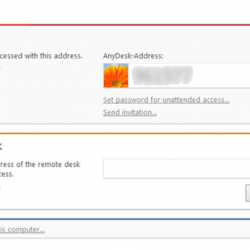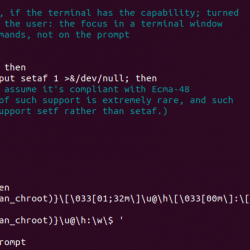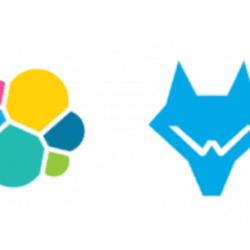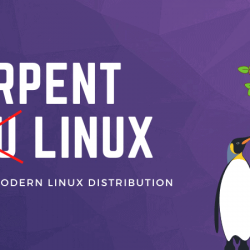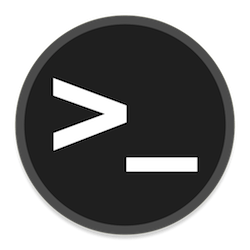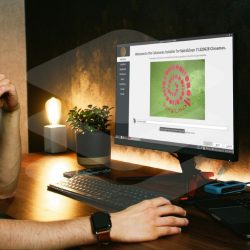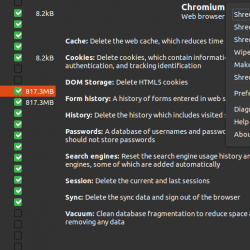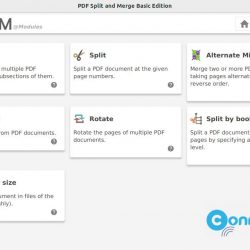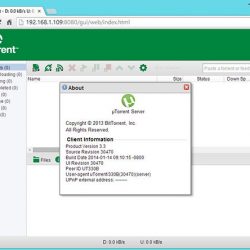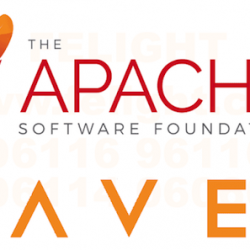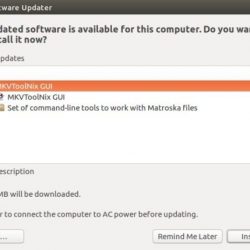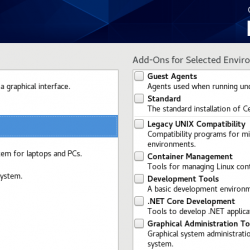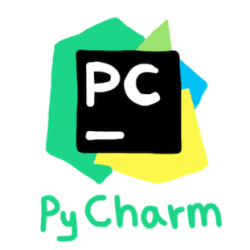翻译壳牌 (原名 谷歌翻译 CLI) 是一个命令行翻译器,由流行的翻译引擎提供支持,例如 谷歌翻译 (默认), 必应翻译, Yandex.翻译 和 开胃菜. 它允许您从终端访问这些翻译引擎之一。
谷歌翻译是我将英语翻译成我的母语泰米尔语的第一个首选工具,反之亦然。 我不是以英语为母语的人,所以我主要依靠谷歌翻译来满足我的专业和个人用途。 感谢 Translate Shell,我可以在我的 Linux 机器上轻松地从命令行使用 Google 翻译。
Translate shell 是一个跨平台实用程序,因此它适用于大多数现代操作系统,包括 GNU/Linux、FreeBSD、MS Windows 和 Mac OS X。
下载 – 免费备忘单:“让生活更轻松的 25 个 Google 搜索技巧”
在本教程中,我们将了解如何安装 Translate shell,以及如何使用 Translate shell 将单词、句子甚至网页从您的首选语言翻译成英语,反之亦然。 让我们开始吧!
在 Linux 中安装翻译 Shell
Translate Shell 可以通过三种方式安装。
方法 1 – 使用包管理器
Translate Shell 在流行的 Linux 操作系统的官方存储库中可用。
在 Arch Linux 及其衍生产品上:
$ sudo pacman -S translate-shell
在 Debian、Ubuntu、Linux Mint 上:
$ sudo apt-get install translate-shell
在 Fedora:
$ sudo dnf install translate-shell
如果官方仓库中没有,您可以按照以下两种方法中的任何一种进行安装。
方法 2 – 直接下载
下载自包含的可执行文件,使其成为可执行文件。 把它移到你的 $PATH 并开始使用它。
$ wget git.io/trans
$ chmod +x trans
$ sudo mv trans /usr/local/bin/
方法 3 – 从源安装
克隆翻译Shell git仓库,编译安装如下图。
$ git clone https://github.com/soimort/translate-shell
$ cd translate-shell/
$ make
$ sudo make install
如何使用翻译外壳
1. 翻译一个单词或句子
要翻译一个单词,只需输入:
$ trans வணக்கம்
样本输出:
வணக்கம் (Vaṇakkam) Hello Translations of வணக்கம் [ தமிழ் -> English ] வணக்கம் Hello, Greetings, Good, Hi, Salute
正如您在上面的输出中看到的那样,我已经将一个名为“வணக்கம்”(Vanakkam)的泰米尔语单词翻译成英语。 默认情况下,Translate Shell 会将给定的单词/句子翻译成英文。
要一次翻译整个句子,只需键入“trans”命令,然后在引号内的句子后面输入如下所示。
$ trans "எப்படி இருக்கீங்க?"
样本输出:
எப்படி இருக்கீங்க? (Eppaṭi irukkīṅka?) How are you? Translations of எப்படி இருக்கீங்க? [ தமிழ் -> English ] எப்படி இருக்கீங்க? How are you?
正如您在上面的示例中看到的,Translate Shell 为您提供给定句子的详细翻译。
翻译句子时,将它们放在引号内。 如果您不将它们放在引号内,则句子中的每个单词都将单独翻译,如下所示。
$ trans எப்படி இருக்கீங்க? எப்படி null (null Eppaṭi) How null /null null/ Definitions of எப்படி null [ தமிழ் -> English ] adverb how எப்படி இருக்கீங்க? null (null Irukkīṅka?) Are you? null /null null/ Translations of இருக்கீங்க? null [ தமிழ் -> English ] இருக்கீங்க ? Are you?
要获得给定句子的简短翻译,请输入句子 -brief 参数如下图。
$ trans -brief "எப்படி இருக்கீங்க?"
示例输出将是:
How are you?
上面的这个命令只会显示实际的翻译。
2.翻译文件的内容
我想将整个文本文件翻译成英文,可以吗? 是的你可以!
让我们看看文本文件的内容
$ cat greet.txt
这是我在文本文件中的内容。
வணக்கம். எப்படி இருக்கீங்க?
要翻译此文本文件,只需键入:
$ trans file:///home/sk/greet.txt
样本输出:
Hello. How are you?
很酷不是吗?
3. 查找语言代码
如您所知,谷歌翻译支持 100 多种语言。 因此,了解将句子翻译成其他语言的语言代码非常重要。
要显示语言代码,请键入:
$ trans -R
只需选择您选择的任何语言并立即翻译句子。 您不需要网络浏览器。 一切都将直接从您的终端显示。
4. 翻译成一种或多种语言
正如您所注意到的,到目前为止,我们所做的所有翻译都是从其他语言(在我的情况下为泰米尔语)到英语的。 如果要更改目标语言,请键入 :(冒号) 后跟特定的语言代码。
比如说,把一个词翻译成 印地语,只需键入:
$ trans :hi வணக்கம்
此命令会将泰米尔语单词“வணக்கம்”翻译成印地语。
样本输出:
வணக்கம் (Vaṇakkam) नमस्ते (namaste) Translations of வணக்கம் [ தமிழ் -> हिन्दी ] வணக்கம் नमस्ते, करें Hello, नमस्कार, Hello
我们还可以一次性将单词翻译成多种语言。 为此,请使用加号“+” 作为分隔符。例如,以下命令会将给定的单词翻译成印地语和泰卢固语。
$ trans :hi+te வணக்கம் வணக்கம் null (null Vaṇakkam) नमस्ते null (null namaste) Translations of வணக்கம் null [ தமிழ் -> हिन्दी ] வணக்கம் नमस्ते, को नमस्कार, Hello, नमस्कार வணக்கம் null (null Vaṇakkam) హలో null (null Halō) Translations of வணக்கம் null [ தமிழ் -> తెలుగు ] வணக்கம் హలో, h- ఇ- llo, కిట్టి, కు హలో
或者,您可以使用 -t 选项(而不是冒号)来指定目标语言。 该命令将给定的单词翻译成印地语、泰卢固语和卡纳达语。
$ trans -t hi+te+kn வணக்கம்
要将句子翻译成多种语言,请像下面所示的一个参数一样引用句子。
$ trans :hi+te+kn "எப்படி இருக்கீங்க?" எப்படி இருக்கீங்க? null (null Eppaṭi irukkīṅka?) आप कैसे हैं null (null aap kaise hain) Translations of எப்படி இருக்கீங்க? null [ தமிழ் -> हिन्दी ] எப்படி இருக்கீங்க? आप कैसे हैं, आप कैसे हैं? எப்படி இருக்கீங்க? null (null Eppaṭi irukkīṅka?) మీరు ఎలా ఉన్నారు null (null Mīru elā unnāru) Translations of எப்படி இருக்கீங்க? null [ தமிழ் -> తెలుగు ] எப்படி இருக்கீங்க? మీరు ఎలా ఉన్నారు, మీరు ఎలా ఉన్నారు? எப்படி இருக்கீங்க? null (null Eppaṭi irukkīṅka?) ನೀನು ಹೇಗೆ? null (null Nīnu hēge?) Translations of எப்படி இருக்கீங்க? null [ தமிழ் -> ಕನ್ನಡ ] எப்படி இருக்கீங்க? ನೀನು ಹೇಗೆ?, ಹೇಗಿರುವಿರಿ?
或者,使用 -t 选项。
$ trans -t hi+te+kn "எப்படி இருக்கீங்க?"
5.从特定语言翻译
有时,谷歌翻译可能会错误地将源文本识别为与您预期不同的其他语言。 在这种情况下,您需要明确指定源语言,如下所示。
$ trans ta: வணக்கம் வணக்கம் null (null Vaṇakkam) Hello null /null null/ Translations of வணக்கம் null [ தமிழ் -> English ] வணக்கம் Hello, Greetings, Good, Hi, Salute
请注意,您必须将冒号放在语言代码之后,而不是之前。 如果你把冒号放在语言之前,它将被识别为目标语言。
或者,只需使用 -s 选项(而不是冒号)来指定源语言,如下所示。
$ trans -s ta வணக்கம்
6. 交互式翻译
Translate Shell 也可以用作交互式翻译器。 这意味着您可以交互地逐行翻译。
为此,请使用 -shell 选项,如下所示。
$ trans -shell -brief Translate Shell (:q to quit) > வணக்கம் Hello null > எப்படி இருக்கீங்க? How are you? null >
按 Ctrl+c 退出交互式翻译。
7. 翻译网站
我们可以翻译整个网站或特定的网址,如下所示。
$ trans https://ostechnix.com/
此命令将打开一个新的浏览器窗口并将网站翻译成英文。 由于上面的网站已经是英文的,所以它只是显示:
The page you have attempted to translate is already in English.
要将 ostechnix.com 网站翻译成其他语言,例如泰米尔语,只需键入:
$ trans :ta https://ostechnix.com/
8.字典模式
谷歌翻译也可以用作字典。 要了解给定单词的含义,请运行:
$ trans :en வணக்கம் வணக்கம் null (null Vaṇakkam) Hello null /null null/ Translations of வணக்கம் null [ தமிழ் -> English ] வணக்கம் Hello, Greetings, Good, Hi, Salute
无论源语言和目标语言是否相同,要启用字典模式,请使用 -d 选项如下。
$ trans -d te: வணக்கம்
9.语言识别
要识别给定文本的语言,请使用 -id 选项。
$ trans -id வணக்கம் தமிழ் Name Tamil Family Dravidian Writing system Tamil Code ta ISO 639-3 tam SIL https://www-01.sil.org/iso639-3/documentation.asp?id=tam Glottolog https://glottolog.org/resource/languoid/id/tami1289 Wikipedia https://en.wikipedia.org/wiki/Tamil_language
正如您在上面的输出中看到的,我使用了泰米尔语。
10. 文字转语音
这是 Translate Shell 的另一个有用功能。 就像谷歌翻译网络服务一样,我们可以收听翻译和原文。 戴上耳机并输入您选择的语言来收听。
要收听翻译,请运行:
$ trans -b -p :ta வணக்கம்
要收听原始文本,请运行:
$ trans -sp "எப்படி இருக்கீங்க?"
类似阅读:
- eSpeak NG – Linux 的文本到语音合成器
11.终端寻呼
有时,翻译的内容可能太多,无法在一个屏幕上显示。 在这种情况下,使用 -v 选项逐页显示翻译结果。
$ trans -d -v word
12. 寻求帮助
要显示帮助部分,请运行:
$ trans --help
要显示翻译 shell 手册页:
$ trans -M
笔记: 这里 M 是大写字母。
而且,这就是现在的全部。 您知道如何在 Linux 和类 Unix 系统的命令行中使用 Google 翻译。 如您所见,从命令行使用 Google 翻译服务非常简单、有趣且有趣。
资源:
- 在 GitHub 上翻译 Shell
相关阅读:
- 如何使用 Googler 从命令行进行 Google 搜索
- 如何在 Ubuntu 上设置多语言输入法
命令行翻译器谷歌翻译Linux开源翻译Shell在终端中使用谷歌翻译